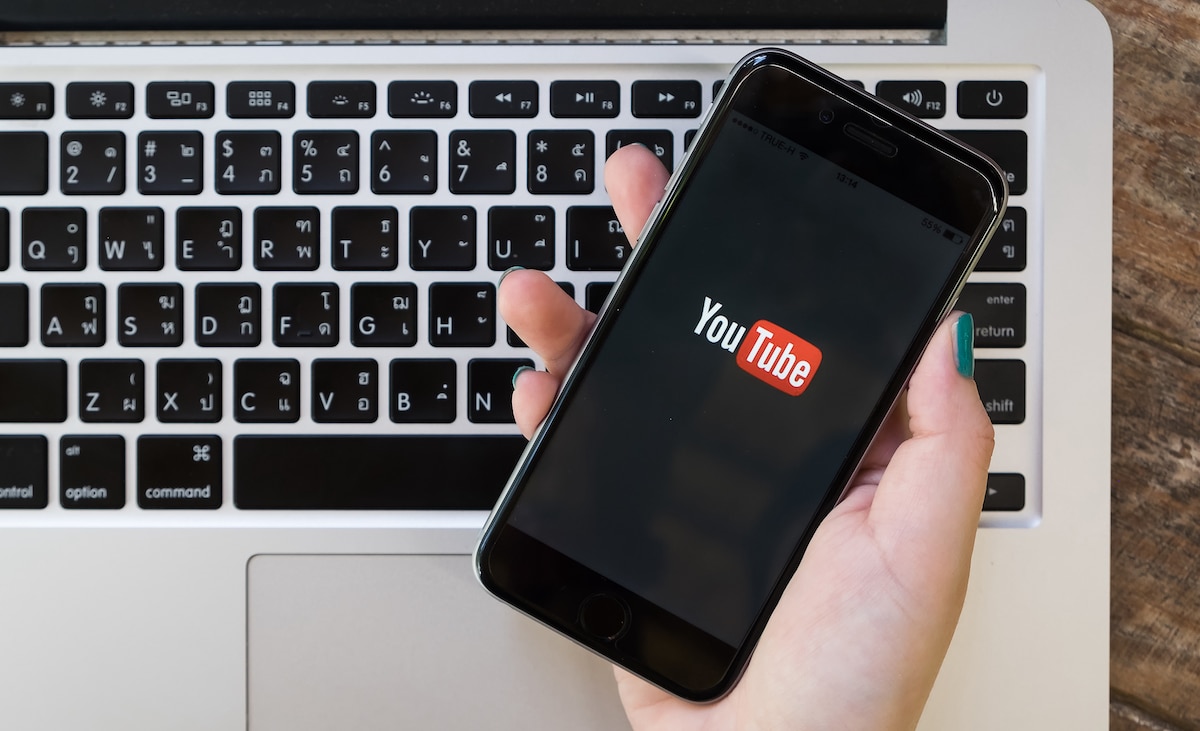
Gusto mo ba ng Youtube video at hindi mo alam kung paano i-download ito? Huwag masama ang loob, sa ilang minuto ay ipapaliwanag ko sa napakasimpleng paraan paano mag download ng youtube video.
Napakagandang platform ng YouTube, tahanan ng marahil ang pinaka-creative na mga tagalikha ng nilalaman sa buong internet. Mula nang likhain ito noong 2005, ang kumpanyang ito ay nakaranas ng exponential growth, na nagpapahintulot sa mga tagalikha ng nilalaman, mga influencer, at mga tao sa lahat ng uri na kumonekta sa kanilang madla tulad ng dati.
Talagang, sinumang mahusay na gumamit ng platform na ito ay makakakuha ng magagandang bunga mula dito, mula sa i-release ang stress at magkaroon ng quality alone time, hanggang sa ihanda ang sarili sa paraang itinuro sa sarili sa halos anumang larangan.
Nang hindi pinag-iisipan ang bagay na ito, simulan nating makita ang mga pinakamahusay na paraan upang mag-download ng mga video sa YouTube sa iPhone.
Mga website para mag-download ng mga video sa Youtube sa iPhone
doon maraming mga website sa net na nagpapadali sa pag-download ng mga video sa Youtube sa iba't ibang format. Sa karamihan ng mga website na ito, pareho ang operasyon, ang kailangan mo lang gawin ay kopyahin ang URL ng video sa YouTube, pumunta sa pinag-uusapang site at i-paste ang link sa isang bar na mahusay na ipinapakita sa karamihan ng mga site.
No mencionaré los sitios en este artículo porque es algo que ya se ha hecho en SoydeMac, puedes verlos dito.
Ang pinakamagandang bagay tungkol sa mga web page na ito ay kailangan mo lang ng browser para ma-access ang mga ito, para magamit mo ang mga ito kahit saan. halos anumang device, anuman ang operating system.
Gamit ang iPhone Shortcuts

Mayroong isang partikular na shortcut sa iPhone na nag-aalok ng posibilidad ng pag-download ng mga video sa Youtube sa napakadaling paraan, ito ay tinatawag "I-download ang Youtube", medyo self-explanatory, talaga.
Bago ipaliwanag kung paano gamitin ang nabanggit na shortcut, hayaan mo akong ipaliwanag kung paano ito makukuha:
- Una sa lahat, tiyaking pinagana mo ang opsyong gumamit ng mga hindi mapagkakatiwalaang shortcut
- I-download ang shortcut gamit ang ang link na ito
- Dapat idirekta ka ng link sa app na "Mga Shortcut," kapag narito, pindutin ang "Magdagdag ng Hindi Pinagkakatiwalaang Shortcut"
Ngayon oo, tingnan natin kung paano gamitin ang aming bagong naka-install na shortcut.
- Buksan ang Youtube at hanapin ang video na gusto mong i-download
- Pindutin ang button na “Ibahagi” > “Higit pa”
- Piliin ang shortcut na "I-download ang Youtube"
At iyon ay magiging, medyo simple, tama?
Umaasa ako na nakatulong ako sa iyo, kung alam mo ang anumang iba pang ruta na nais mong ibahagi, ipaalam sa akin sa mga komento.